- La tua cronologia di Chrome è scomparsa se le impostazioni del browser relative alla cronologia non erano corrette.
- Per ripristinare la cronologia in Chrome, puoi provare a controllare la cartella Dati utente per le versioni precedenti.
- Passa a un altro browser ed evita che il problema si ripeta.
- Se la cronologia di Chrome non mostra tutto, puoi controllare la pagina Attività di Google.

- Migrazione facile: usa l'assistente di Opera per trasferire i dati in uscita, come segnalibri, password, ecc.
- Ottimizza l'utilizzo delle risorse: la tua memoria RAM viene utilizzata in modo più efficiente rispetto a Chrome
- Privacy migliorata: VPN gratuita e illimitata integrata
- Nessuna pubblicità: il blocco degli annunci integrato accelera il caricamento delle pagine e protegge dall'estrazione di dati
- Scarica Opera
Google Chrome, come tutti gli altri moderni browser web, mantiene un registro della cronologia di navigazione dell'utente. La cronologia di navigazione aiuta a rivisitare le pagine Web che gli utenti potrebbero aver visitato ma che hanno dimenticato il nome.
Tuttavia, alcuni utenti hanno segnalato il Cromo la cronologia di navigazione sul loro computer è scomparsa.
Alcuni utenti in difficoltà hanno condiviso le loro preoccupazioni.
Sono sempre connesso al mio account Google, qualunque sia il mio dispositivo che sto utilizzando. Google registra la mia cronologia di navigazione di Chrome e questo è molto utile quando si passa da un dispositivo all'altro. Tranne oggi, quando ho effettuato l'accesso al mio account su Chrome per scoprire che la mia cronologia di navigazione non risale alle 19:19 di oggi. Ho controllato e questo è lo stesso su tutti i miei dispositivi.
Se ti sei chiesto perché la mia cronologia di Chrome è scomparsa, controlla le impostazioni del browser per quanto tempo dovrebbe conservare la tua cronologia.
Se la cronologia di Google Chrome è scomparsa e ne hai bisogno, recupera la cronologia di navigazione con le soluzioni fornite di seguito.
Come posso trovare la vecchia cronologia di navigazione su Chrome?
1. Usa la cache DNS per recuperare la cronologia di Chrome
- stampa Finestre + R to aprire Esegui.
- genere cmd e premi ok per aprire il prompt dei comandi.

- Nel prompt dei comandi digita il seguente comando e premi Invio:
ipconfig/displaydns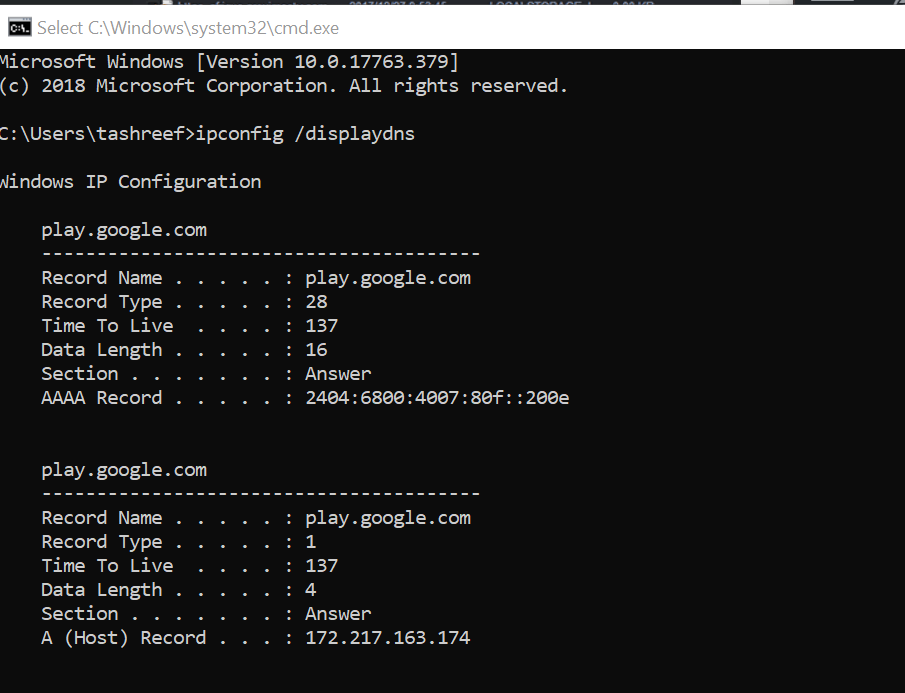
- Il prompt dei comandi visualizzerà tutti i record DNS.
Lo svantaggio però è che può mostrare solo il dominio e non le pagine web specifiche come vedi nella cronologia. Inoltre, puoi ripristinare la cronologia di navigazione da qui, ma solo visualizzarla.
2. Prova un altro browser

Inoltre, se sei preoccupato che ciò accada di nuovo e preferisci passare a un browser alternativo, ti consigliamo vivamente Opera.
Questa piattaforma Chromium (proprio come Chrome), è sicuramente una scelta perfetta per tutti gli utenti che hanno a cuore la privacy e l'affidabilità. Ha tutto ciò che fa Chrome con l'aggiunta di opzioni di privacy avanzate.
Esegui una scansione del sistema per scoprire potenziali errori

Scarica Restoro
Strumento di riparazione del PC

Clic Inizia scansione per trovare problemi di Windows.

Clic Ripara tutto per risolvere i problemi con le tecnologie brevettate.
Esegui una scansione del PC con lo strumento di riparazione Restoro per trovare errori che causano problemi di sicurezza e rallentamenti. Al termine della scansione, il processo di riparazione sostituirà i file danneggiati con nuovi file e componenti di Windows.
La VPN integrata ti manterrà sempre anonimo durante la navigazione, mentre il blocco degli annunci integrato ti consente di impedire ai siti Web di tracciarti e profilarti.
Secondo i test, quando il blocco degli annunci è abilitato, le pagine ricche di contenuti si caricano fino al 90% più velocemente. Come puoi vedere, questi numeri sono piuttosto impressionanti. Ciò significa che puoi installare e utilizzare Opera su un vecchio PC di fascia bassa.
Il potente e affidabile adblocker di Opera può anche bloccare gli annunci dannosi migliorando la sicurezza del browser.
Se desideri supportare i tuoi siti Web preferiti, puoi aggiungerli al tuo elenco di eccezioni e il browser consentirà loro di caricare gli annunci.
Diamo un'occhiata rapidamente al suocaratteristiche chiave:
- Interfaccia utente completamente personalizzabile con temi, modalità, visualizzazione della barra laterale e combinazione di tastiere incluse
- Modalità Turbo per migliorare ulteriormente la velocità
- Adblocker integrato per eliminare le distrazioni, ottimizzare i tempi di caricamento delle pagine web e ottimizzare la tua esperienza di navigazione
- Strumento VPN integrato per anonimizzare la navigazione e sbloccare i contenuti con restrizioni geografiche
- Strumento snapshot integrato per catturare il tuo schermo senza sforzo
- Flusso di lavoro e aree di lavoro personalizzabili con app di messaggistica istantanea e social media come Twitter, Facebook o Instagram per chattare, esplorare e rimanere in contatto con le ultime notizie senza uscire dal browser finestre

musica lirica
0 compromessi, 0 errori, solo una navigazione più veloce, migliore, privata al 100% e senza pubblicità con Opera.
3. Ripristina la versione precedente
- Assicurati che Google Chrome sia chiuso. Apri il Esplora file.
- Vai alla seguente posizione.
C:\Utenti\Il tuo nome utente\AppData\Local\Google\Chrome - All'interno della cartella Chrome, fai clic con il pulsante destro del mouse su Dati utente cartella e selezionare Ripristina la versione precedente. Si aprirà la finestra Proprietà dati utente.
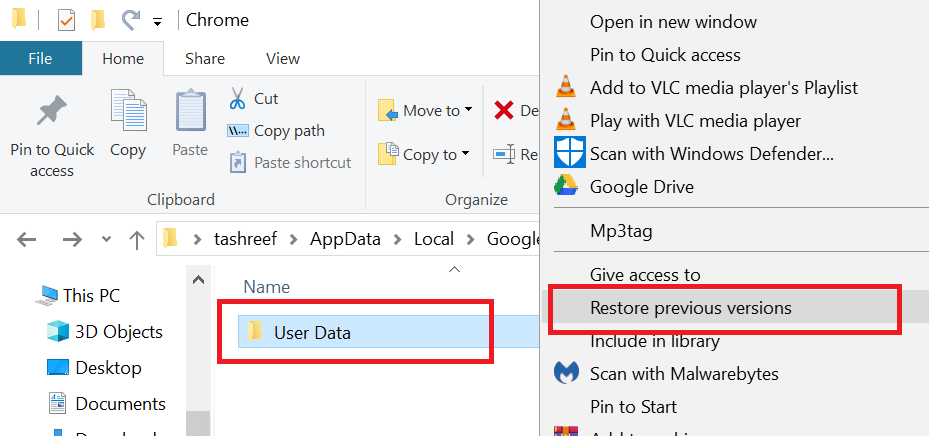
- Seleziona il Dati utente cartella che si desidera ripristinare e fare clic su Ristabilire pulsante.
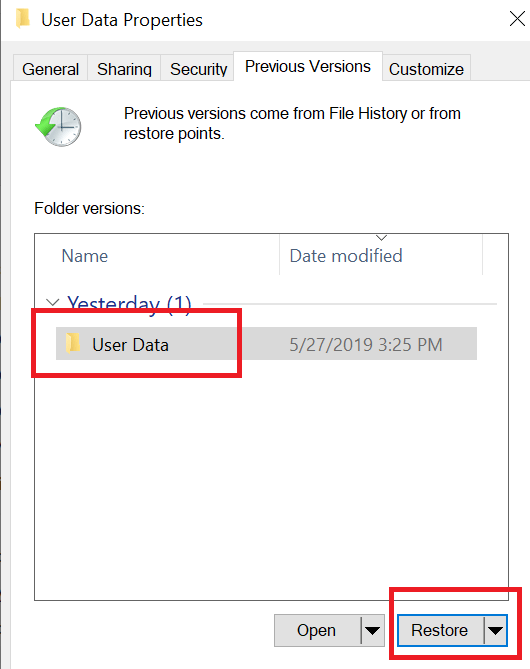
- Ora la cronologia di navigazione di Chrome e altri dati dovrebbero essere ripristinati e dovresti essere in grado di accedervi premendo Ctrl + H quando il browser Chrome è in esecuzione.
5. Controlla la cronologia da Le mie attività su Google
- Vai su Google La mia pagina delle attività.
- Accedi al tuo account Google associato al tuo browser Google Chrome.
- Dopo il login, puoi visualizzare tutta la cronologia di navigazione passata su La mia pagina delle attività di Google.
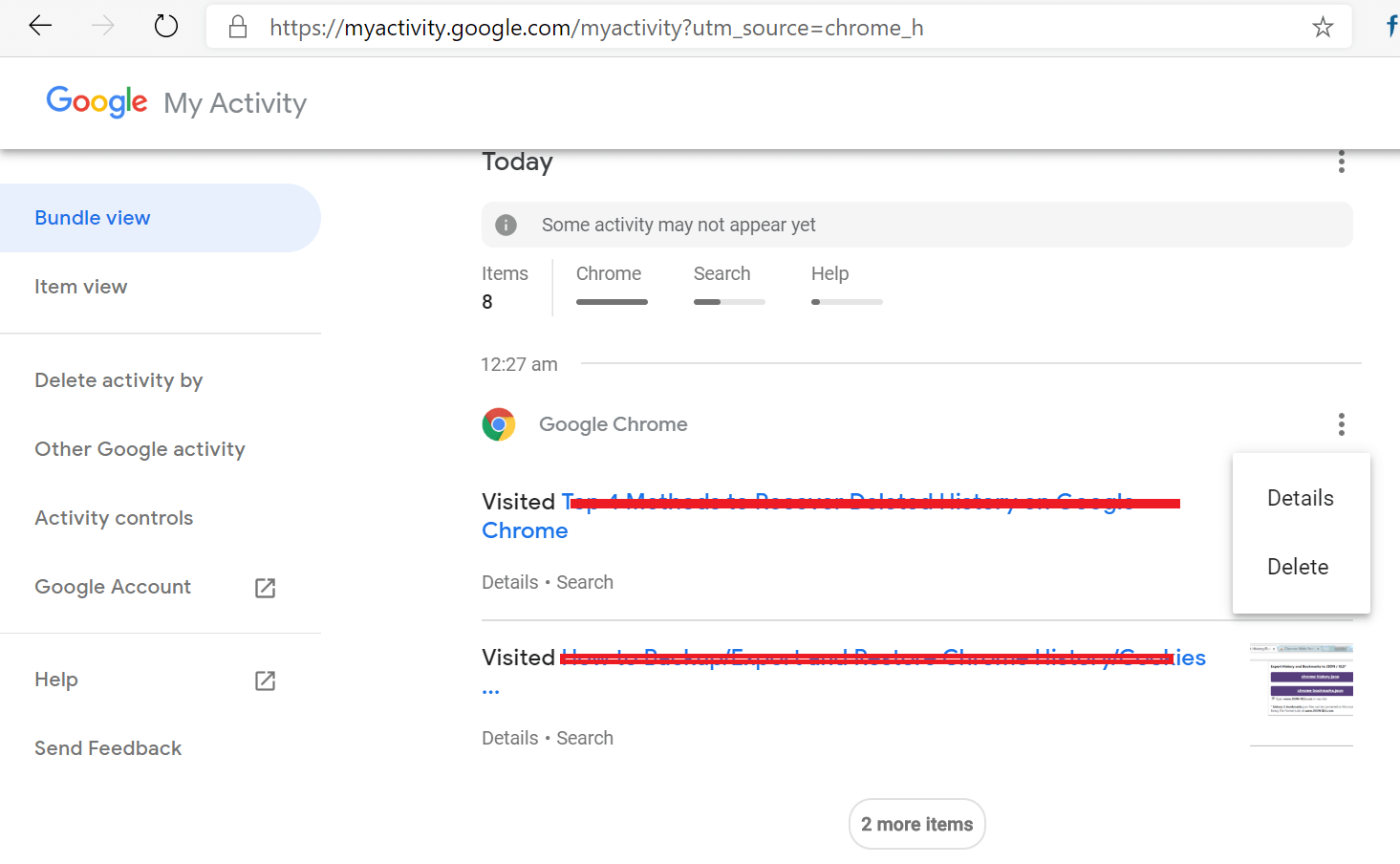
- Puoi sfogliare giorni e mesi, controllare le pagine web visitate di recente, ecc.
- Tuttavia, non sarai in grado di ripristinare la cronologia direttamente su Google Chrome da qui. Puoi eliminare qualsiasi cronologia di navigazione facendo clic sul pulsante Opzioni (tre punti) e selezionare Elimina.
Nota: Questa pagina registra la cronologia di navigazione solo se hai effettuato l'accesso al tuo account Google al momento della visita della pagina web. Qualsiasi accesso alle pagine senza essere registrato o in modalità di navigazione in incognito non verrà salvato.
6. Reinstalla Google Chrome
- stampa Tasto Windows + R aprire Correre.
- genere controllo e fai clic su OK per aprire Pannello di controllo.
- Clicca su Programmi > Programmi e funzionalità.

- Seleziona Google Chrome e fai clic su Disinstalla.
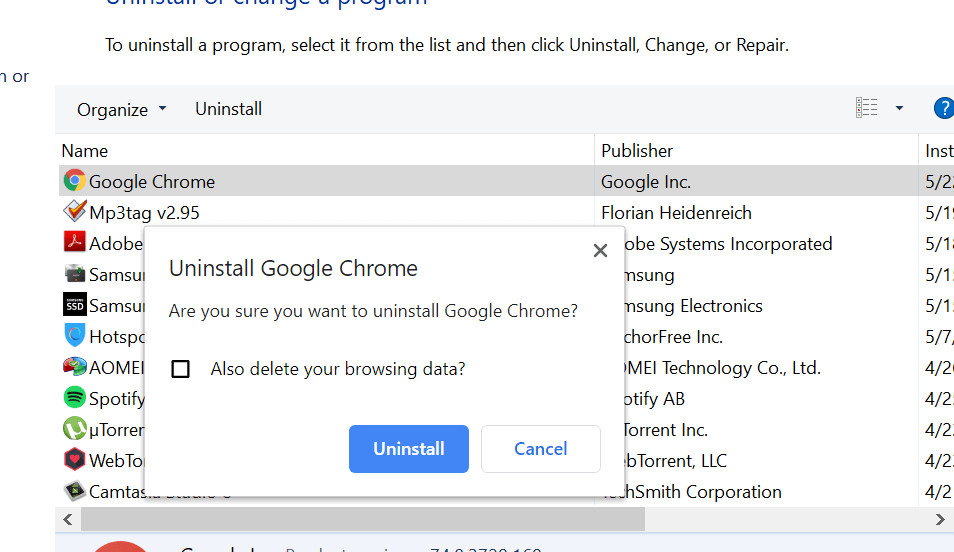
- Ora, assicurati Cancelli anche i dati di navigazione? l'opzione è deselezionata.
- Clicca su Disinstalla procedere.
- Ora vai alla pagina di download di Google Chrome e installa il browser.
- Dopo l'installazione, vai su Pagina della storia e controlla se la tua cronologia di navigazione è visibile.
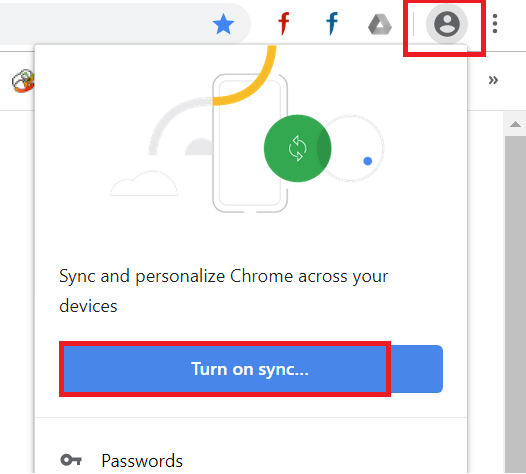
- In caso contrario, fare clic su profilo icona nell'angolo in alto a destra e seleziona Attiva la sincronizzazione.
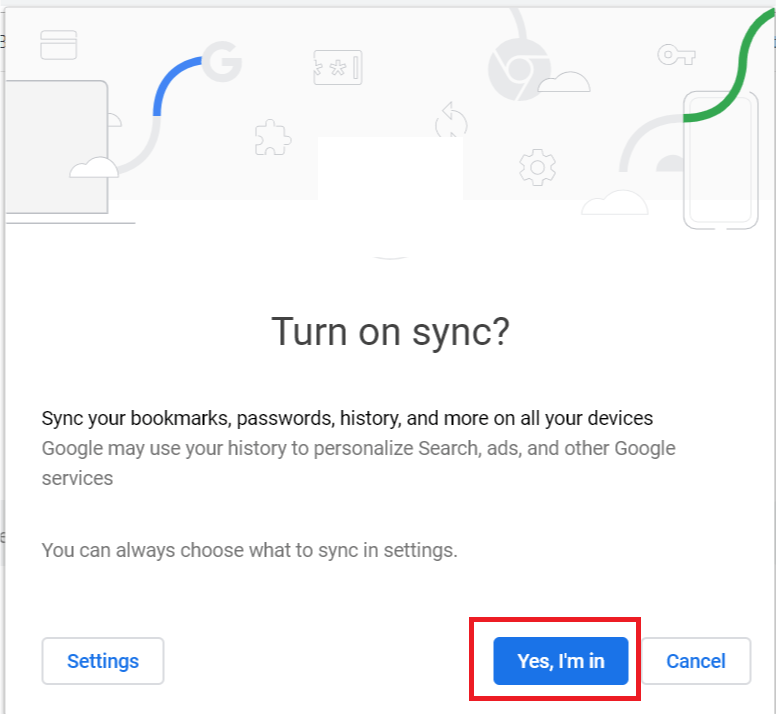
- Ora inserisci le credenziali del tuo account Google e poi seleziona Sì, sono dentro.
Questo è tutto. Ora controlla la cronologia di navigazione premendo Ctrl + H. Chrome dovrebbe aver ripristinato tutta la cronologia di navigazione e altri dati dal tuo account Google.
Quindi questi sono i 6 modi che puoi utilizzare per trovare e ripristinare i dati di navigazione di Google Chrome. Questo articolo ti ha aiutato a risolvere il tuo problema? Fatecelo sapere nei commenti qui sotto.
 Hai ancora problemi?Risolvili con questo strumento:
Hai ancora problemi?Risolvili con questo strumento:
- Scarica questo strumento di riparazione del PC valutato Ottimo su TrustPilot.com (il download inizia da questa pagina).
- Clic Inizia scansione per trovare problemi di Windows che potrebbero causare problemi al PC.
- Clic Ripara tutto per risolvere i problemi con le tecnologie brevettate (Sconto esclusivo per i nostri lettori).
Restoro è stato scaricato da 0 lettori questo mese.


